GarageBandには高品質なエフェクトがそろっているのですが、はじめてGarageBandを触る方には、そもそもどうやってエフェクトを使えばいいのかわかりづらいところがあります。
というわけで今回は、パソコン版(Mac)GarageBandのエフェクトの使い方(適用方法)について解説していきます。
エフェクトとはなにか
曲作りにおけるエフェクトとは、音にさまざまな効果(エフェクト)を付加することを指します。
たとえば、音に広がりや残響を与えるリバーブや、音を圧縮して聴きやすくするコンプレッサー、音を歪ませて迫力を与えるディストーション、こういったエフェクトを活用することで、曲のクオリティーをアップさせることができます。
これらのエフェクトは、必要なものをあとで追加できることからプラグインとも呼ばれます(もしくはプラグインエフェクト)。
AU(Audio Units)規格に対応したサードパーティー製のエフェクトをMacにインストールすれば、GarageBandでそのエフェクトを使うことができるようになります。
GarageBandのエフェクトの使い方
GarageBandのエフェクトは、画面下部の「Smart Control(スマートコントロール)」から使用します。
GarageBandを起動すると最初からSmart Controlが表示されていると思いますが、もし見当たらない場合は、コントロールバーのSmart Controlボタン(ツマミのアイコン)か、上部メニューの「表示」から「Smart Controlを表示」を選択、もしくはエフェクトをかけたいトラックをダブルクリックしてください。
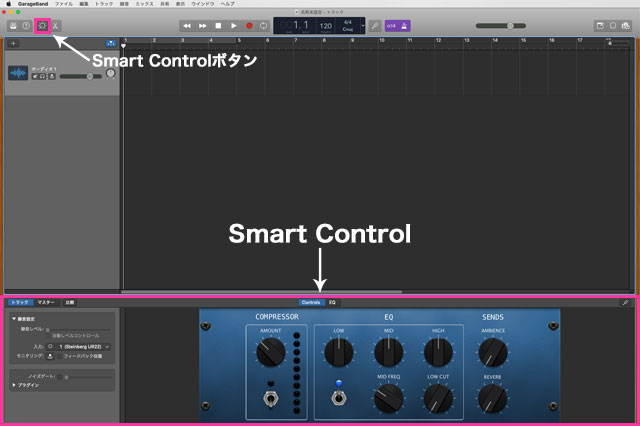
Smart Control
このSmart Controlがくせものでして、正直いってちょっとわかりづらいです。
初心者を考慮しているのか、エフェクトの操作系まわりをまとめたり省いたりしているのですが、それが逆効果になっている感じがします。
というわけでひとつずつ説明していきたいと思います。
エフェクトを設定する場所
GarageBandのエフェクトを設定する場所には、「トラック」と「マスター」の2つがあります。
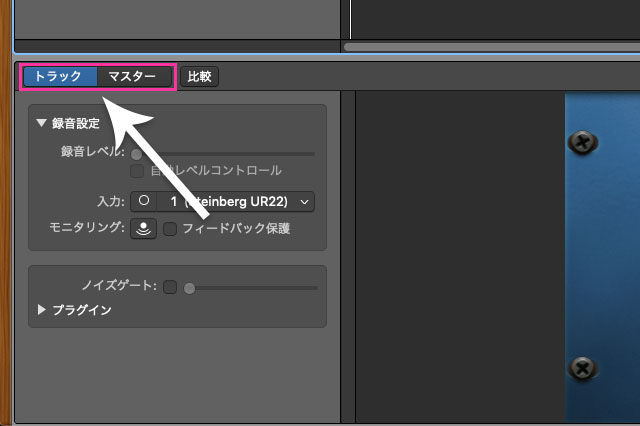
トラックボタンとマスターボタン
「トラック」にセットするエフェクトは、それぞれのトラック、たとえばバンドサウンドならドラムやギター、ベースなど、各楽器に個別にかけるもので、「マスター」の「Output(アウトプット)」にセットするエフェクトは、曲全体にかけるものです。
少しややこしいのですが、マスターエコーといったマスターがつくエフェクトは、各トラックでエフェクト量を調節して使うものであり、曲全体にはかかりません。
これに関しては、マスターエコーとマスターリバーブのところで詳しく説明します。
個別の「トラック」にかけるエフェクト
個別のトラックにエフェクトをかけるには、まずはエフェクトをかけたいトラックを選択します。
次に、Smart Control左上のトラックボタンを押し(普通は最初から選択された状態になっています)、インスペクタ(左側の部分)の「プラグイン」の右にある「オーディオエフェクトスロット」にエフェクトをセットします。
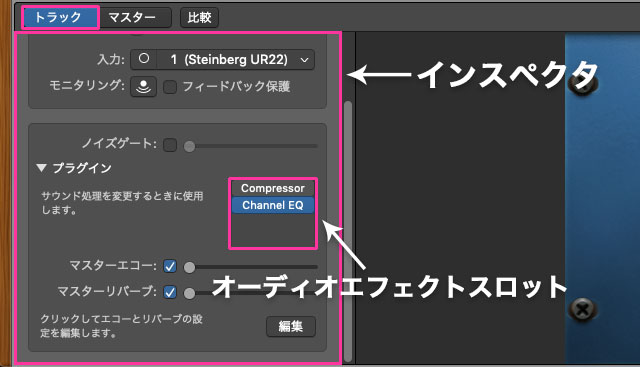
インスペクタのオーディオエフェクトスロットにエフェクトをセット
空のスロットをクリックするとエフェクトのリストが出てきます。
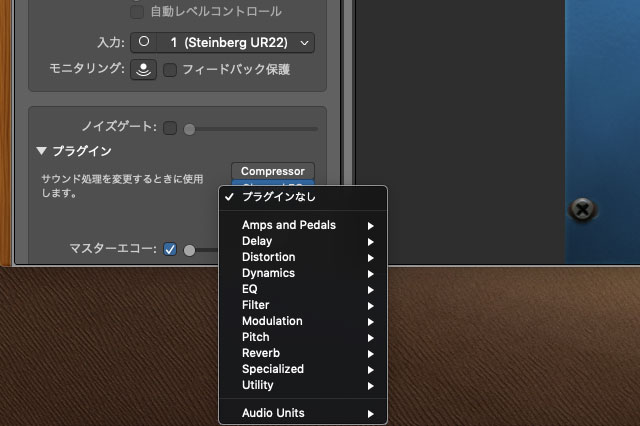
エフェクトを削除したい場合は「プラグインなし」を選択
スロットの数は、ソフトウェア音源とオーディオトラック(マイク)が4つで、オーディオトラック(アンプ)が6つです。
トラックや読み込んだ楽器によって、あらかじめセットされているエフェクトが異なります。
オーディオトラック(マイク)の場合は、Compressor(コンプレッサー)とChannel EQ(チャンネルEQ)がセットされています。
セットされたエフェクトの上にマウスカーソルを持っていくと、スロットが3つのセクションに分かれます。
左からパワーボタン(電源)、エフェクトの詳細設定画面が開く、エフェクト選択、となっています。
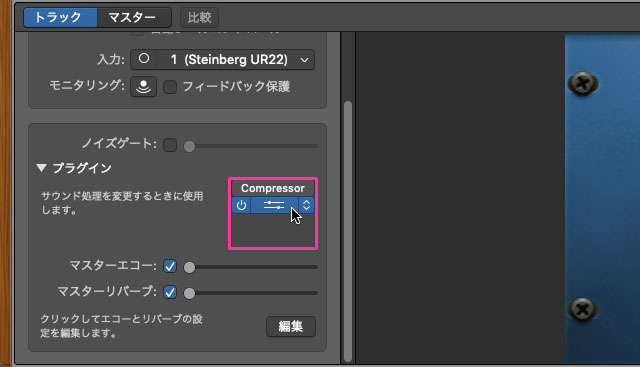
マウスオーバー時のエフェクトスロット
このエフェクトは、トラック上にある原音に直接かけるタイプのもので、一般的なDAWではインサートエフェクトと呼ばれています。
マスターエコーとマスターリバーブ
オーディオエフェクトスロットの下には、「マスターエコー」と「マスターリバーブ」があります。
“マスター”とありますが、こちらはトラックごとに個別にかかるエフェクトです。
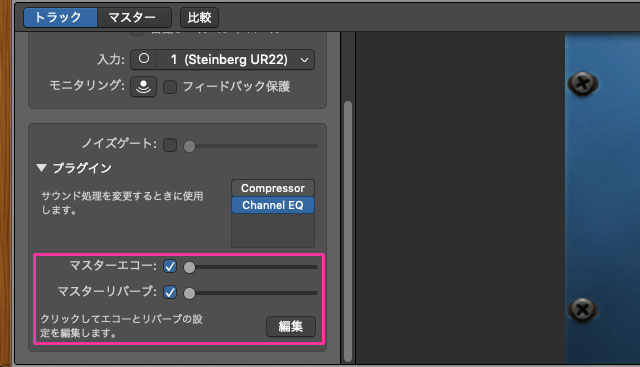
マスターエコーとマスターリバーブ
チェックボタンを入れ、スライダーを右に移動させるほど、エコー、もしくはリバーブのかかる量が増えていきます。
オーディオエフェクトスロットのほうにもエコーとリバーブがあるのですが、そちらはインサートエフェクトで、マスターエコーとマスターリバーブはセンドエフェクトになります。
ちょっとややこしいので、とりあえずエフェクトの使い方だけ知りたいという方は読み飛ばしてもOKです。
原音にエフェクトを直接かけた音を出力するインサートエフェクトと違い、センドエフェクトでは原音は原音で出力し、そこにエフェクト成分だけを混ぜ合わせます。
簡単にいうと、「マスター」で設定したエコーやリバーブを、各トラックでエフェクトの量だけ好きなように調節できる、といった感じです。
エフェクトをセンドで使うことで、原音の輪郭を保ったままエフェクトをかけることができます。特にリバーブやエコー、ディレイといった空間系エフェクトは、センドで使われることが多いです。
これら空間系エフェクトをインサートで使ってもまったく問題はないのですが、ボーカルなどはっきりと聴かせたいものに関しては、センドで使うことでよい結果を得られます。
一般的なDAWではどんなエフェクトでもセンドとして使えるのですが、GarageBandでは、曲作りでよく使われる空間系のエフェクトのみ使用することができます。
マスターエコーとマスタリバーブは、「編集」から設定を変えることができます。

編集ボタンを押すと「マスター」に移動し、マスターエコーやマスターリバーブ等の設定変更ができる
ソフトウェア音源はAmbience(Small Hall)とReverb(Large Hall)、オーディオトラック(マイク)はAmbience(Ambience)とReverb(Small Hall)を、編集画面で設定することができます。オーディオトラック(アンプ)はマスターエコーとマスタリバーブのみです。
なぜトラックによって使えるエフェクトが異なるのかは謎です。
スクリーンコントロールの使い方
Smart Controlの右側には、スクリーンコントロールと呼ばれるグラフィカルなパートがあります。
このパートは、左側のインスペクタで設定したエフェクトと連動していて、簡易的にエフェクトを操作することができます。
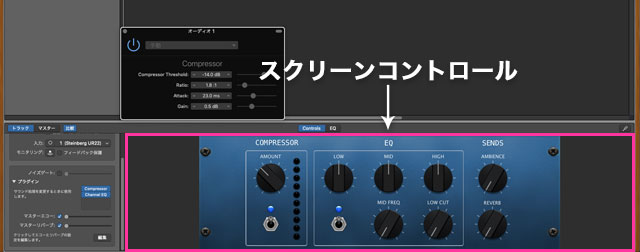
スクリーンコントロール
たとえば、インスペクタのCompressorの詳細画面を開いた状態で、スクリーンコントロール(Controls)のCOMPRESSORのAMOUNTのツマミを動かしてみると、Compressor Threshold(スレッショルド)とGain(ゲイン)の値が連動することがわかると思います。
また、スクリーンコントロールの「EQ」は、インスペクタのChannel EQと連動しています。
EQは、Channel EQの詳細画面からでも、スクリーンコントロールのEQ、もしくはControlsの中央のセクションからでも調整することができます。
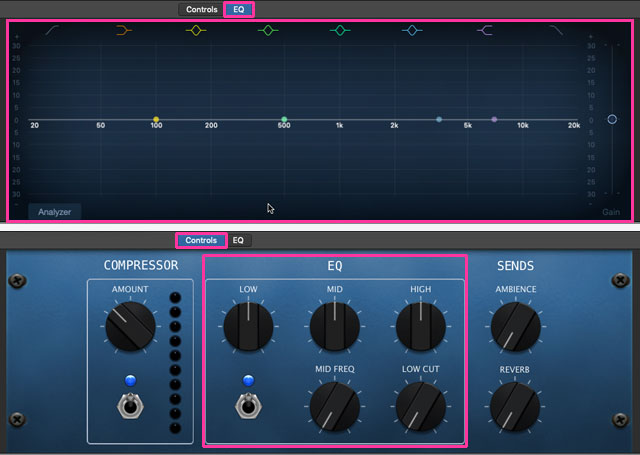
Channel EQはどこを操作してもそれぞれが連動する
3つの場所からひとつのEQを調整できるというのは、使いやすいようでいて、ちょっとわかりにくいかもしれません。
EQの基本的な使い方については、下記の記事を参考にしてみてください。
エフェクトを曲全体にかける「マスター」
曲全体にエフェクトをかけるには、マスタートラックを使います。
各トラックのSmart Control左上にあるマスターボタンから、マスタートラックのエフェクトをコントロールできるのですが、個人的にはマスタートラックを表示させて、そこからコントロールしたほうがわかりやすくていいと思います。まあ表示される画面は同じなんですけどね。
マスタートラックを表示させるには、上部メニューの「トラック」→「マスタートラックを表示」を選択します。
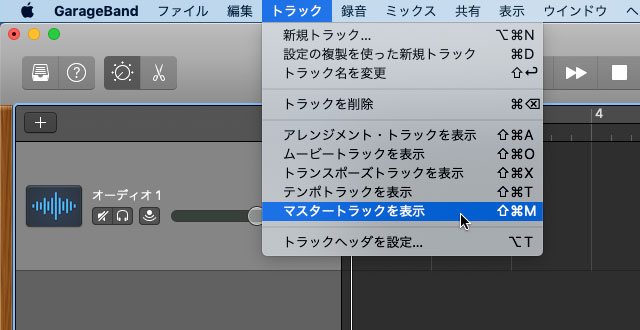
マスタートラックの作成
マスタートラックは、エフェクトがかかる対象がすべてのトラックということ以外は、「トラック」にかけるエフェクトと基本的には同じです。
トラックとマスターで使えるエフェクトが異なるということもなく、どちらでも同じものが使えます。
とはいえ、たとえば音が反響するディレイを曲全体にかけてしまうと大変なことになってしまうので(特別な狙いがあれば別ですが)、マスターで使うエフェクトというのはコンプレッサーなど音を補正するタイプのものがメインになります。
マスタートラックでインサートエフェクトを使うには、Smart Controlの「Output」を選択して、左側のインスペクタの「プラグイン」からエフェクトを選択します。
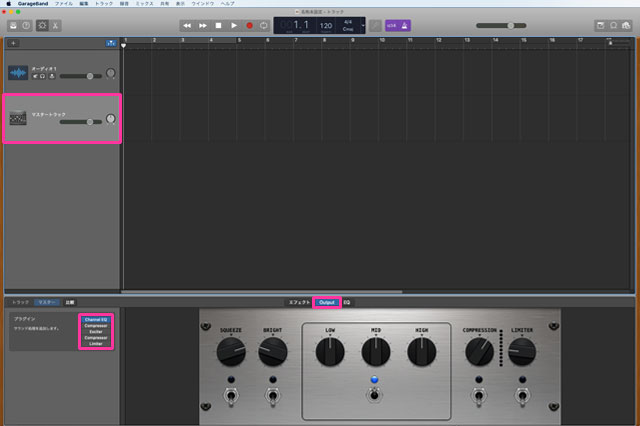
マスタートラックのOutputから曲全体にかけるエフェクトを設定する
まとめ
・GarageBandのエフェクトは画面下部のSmart Controlで設定する
・エフェクトは設定場所によって、個別の楽器にかけるもの(トラック)と、全体にかけるもの(マスター)に分かれる
・スクリーンコントロールはインスペクタのエフェクトと連動していて、簡易的にエフェクトを操作できる
・マスターエコーとマスターリバーブはセンドエフェクトで、個別の楽器にかかる
GarageBandには高品質なエフェクトが豊富に搭載されています。
エフェクトを活用して、自作曲をよりよいサウンドに仕上げましょう。

